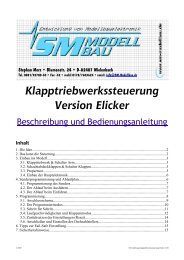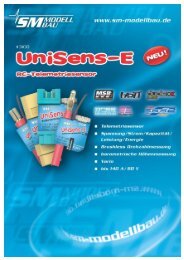SM Anleitung GPS-Logger v1.08 - SM-Modellbau
SM Anleitung GPS-Logger v1.08 - SM-Modellbau
SM Anleitung GPS-Logger v1.08 - SM-Modellbau
Sie wollen auch ein ePaper? Erhöhen Sie die Reichweite Ihrer Titel.
YUMPU macht aus Druck-PDFs automatisch weboptimierte ePaper, die Google liebt.
<strong>GPS</strong>-<strong>Logger</strong><br />
Der kleine leistungsstarke 10 Hz <strong>GPS</strong>-Datenlogger und Telemetriesensor<br />
speichert und überträgt<br />
Flugweg / km/h / Höhe / Vario / Position / Entfernung / Richtung<br />
Beschreibung und Bedienungsanleitung<br />
1. Einführung..................................................................................................................................................3<br />
2. Das kann der <strong>GPS</strong>-<strong>Logger</strong>........................................................................................................................4<br />
3. Technische Daten......................................................................................................................................5<br />
4. Betrieb des <strong>GPS</strong>-<strong>Logger</strong>s.........................................................................................................................6<br />
4.1. Einbau.......................................................................................................................................................6<br />
4.2. Speicherkarten..........................................................................................................................................6<br />
4.3. Bedeutung der LEDs.................................................................................................................................6<br />
4.4. Grundeinstellungen...................................................................................................................................7<br />
4.5. Telemetrie Alarme.....................................................................................................................................7<br />
4.6. Start und Stopp der Aufzeichnung............................................................................................................8<br />
5. Anschlussvarianten...................................................................................................................................9<br />
6. Verwendung des UniDisplay...................................................................................................................10<br />
7. Verwendung im Online Contest (OLC)..................................................................................................13<br />
8. Telemetriebetrieb.....................................................................................................................................14<br />
8.1. Telemetriebetrieb mit Jeti Duplex...........................................................................................................14<br />
8.2. Telemetriebetrieb mit Multiplex M-Link...................................................................................................17<br />
8.3. Telemetriebetrieb mit Graupner HoTT....................................................................................................19<br />
9. Betrieb mit dem UniLog / UniLog 2........................................................................................................21<br />
10. Die <strong>SM</strong> <strong>GPS</strong>-Konverter Software..........................................................................................................22<br />
10.1. Dateien konvertieren.............................................................................................................................22<br />
10.2. Minimal- und Maximalwerte..................................................................................................................23<br />
10.3. <strong>GPS</strong> Einstellungen................................................................................................................................24<br />
10.4. IGC Einstellungen.................................................................................................................................25<br />
10.5. Live Zugriff auf den <strong>GPS</strong>-<strong>Logger</strong>..........................................................................................................25<br />
10.6. Info / Einstellungen des <strong>SM</strong> <strong>GPS</strong>-Konverters.......................................................................................26<br />
11. Firmwareupdate des <strong>GPS</strong>-<strong>Logger</strong>s......................................................................................................27<br />
12. Lieferumfang..........................................................................................................................................28<br />
13. Versionshistorie.....................................................................................................................................30<br />
© 2012 <strong>SM</strong> <strong>Anleitung</strong> <strong>GPS</strong>-<strong>Logger</strong> <strong>v1.08</strong>
<strong>GPS</strong>-<strong>Logger</strong><br />
1. Einführung<br />
Der <strong>GPS</strong>-<strong>Logger</strong> ist ein vollwertiges <strong>GPS</strong>-System, das speziell für die Belange im <strong>Modellbau</strong>bereich entwickelt<br />
wurde.<br />
Es ist äußerst klein und leicht, verfügt aber über hervorragende Eigenschaften und Möglichkeiten.<br />
Mit bis zu 10 Hz Aufzeichnungsrate und der micro-SD Speicherkarte sind fast beliebig lange Aufzeichnungen mit<br />
hoher Detailauflösung möglich.<br />
Telemetrie über 2,4 GHz Systeme mit Rückkanal ist fester Bestandteil des <strong>GPS</strong>-<strong>Logger</strong> und voll integriert.<br />
Unterstützt wird das Jeti Duplex System (auch EX), Multiplex M-Link und Graupner HoTT. Der <strong>GPS</strong>-Log-<br />
ger erkennt das verwendete Telemetriesystem selbständig, es ist keine Konfiguration oder spezielle Firmware<br />
nötig. Da auch ein zusätzlicher barometrischer (Luftdruck) Höhensensor mit großer Auflösung integriert ist, wird im<br />
Telemetriebetrieb auch ein Vario mit dem <strong>GPS</strong>-<strong>Logger</strong> realisiert. Ebenso sind umfangreiche Alarme programmierbar,<br />
die per Telemetrie über den jeweiligen Sender gemeldet werden.<br />
Beim Betrieb mit Multiplex M-Link werden automatisch alle Daten auf dem Sensorbus durch den <strong>GPS</strong>-Log-<br />
ger mitgeloggt und ebenfalls auf die Speicherkarte geschrieben � MSB Datenlogger.<br />
Auch das neue Wettbewerbs Format OLC, der Online Contest, wird vom <strong>GPS</strong>-<strong>Logger</strong> optimal unterstützt.<br />
Die dafür nötige IGC Datei kann direkt erstellt werden, es ist keine Umwandlungssoftware mehr nötig.<br />
Zusätzlich zu den eigenen Messwerten kann der <strong>GPS</strong>-<strong>Logger</strong> auch die vollständigen Daten unseres Uni-<br />
Log 1 / 2 live über ein direktes Verbindungskabel auslesen und mit auf die Speicherkarte schreiben. Ebenso<br />
können die Daten des UniLog 1 / 2 mit der Jeti Duplex Telemetrie zum Boden übertragen und zusammen mit<br />
den eigenen Messwerten des <strong>GPS</strong>-<strong>Logger</strong> auf der JetiBox dargestellt werden.<br />
Über unser UniDisplay können alle Messwerte des <strong>GPS</strong>-<strong>Logger</strong> direkt live betrachtet werden. Alle<br />
Einstellungen und Alarme lassen sich selbstverständlich auch komfortabel per Display programmieren.<br />
Die Darstellung und Auswertung der Daten erfolgt 3D in Google Earth TM . Zur Umwandlung in das Google Earth TM<br />
Format ist lediglich unsere kostenlose Software „<strong>SM</strong> <strong>GPS</strong> Konverter“ und das ebenfalls kostenlose Google Earth TM<br />
in der Standardversion nötig.<br />
Auch von der bekannten Software LogView www.logview.info wird unser <strong>GPS</strong>-<strong>Logger</strong> unterstützt. Hier<br />
können die <strong>GPS</strong> Daten ebenso in das Google EarthTM Format umgewandelt werden. Außerdem lassen sich die<br />
Werte auch in normaler Kurvenform / Tabellenform darstellen und vieles mehr.<br />
Auf Java Basis und damit neben Windows auch für den Mac oder Linux geeignet gibt es den GNU DataExplorer<br />
zur Auswertung der Daten. � www.nongnu.org/dataexplorer<br />
Egal ob Segler, Kunstflugmaschine, Hubschrauber, HLG oder Slowflyer, der <strong>GPS</strong>-<strong>Logger</strong> kann auf Grund<br />
seines geringen Gewichtes und der kompakten Größe nahezu in jedem Bereich eingesetzt werden. Natürlich ist der<br />
<strong>GPS</strong>-<strong>Logger</strong> nicht nur für den Modellflug geeignet. Er kann ebenso in RC-Boote, RC-Autos usw. eingebaut<br />
werden.<br />
Seite 3
<strong>GPS</strong>-<strong>Logger</strong><br />
2. Das kann der <strong>GPS</strong>-<strong>Logger</strong><br />
� 10 Hz <strong>GPS</strong>, also 10 Messwerte pro Sekunde<br />
� besonders gute Auflösung der Daten<br />
� micro SD Speicherkarte<br />
� nahezu unbegrenzte Aufzeichnung und einfaches Auslesen der Daten<br />
� Daten werden als Klartext auf die Speicherkarte gespeichert<br />
� Weiterverarbeitung mit vielen Programmen möglich<br />
� Höhenmessung durch zusätzlichen barometrischen Sensor unterstützt<br />
� direkte Erstellung der IGC Datei für den Online Contest (OLC)<br />
� volle Telemetrieunterstützung für Jeti Duplex (auch EX), Multiplex M-Link und Graupner HoTT, inklusive<br />
barometrischem Vario<br />
� direkter Anschluss des UniLog 1 und UniLog 2 möglich zur Datenaufzeichnung und Telemetrieunterstützung<br />
bei Jeti Duplex<br />
� Aufzeichnung aller Daten auf dem Multiplex Sensorbus bei Betrieb mit M-Link<br />
� Aufzeichnung der Empfängerakkuspannung<br />
� Stromversorgung durch Empfängerakku<br />
� interne Backup Batterie (Akku) für einen schnellen Start des <strong>GPS</strong><br />
� Start der Aufzeichnung durch verschiedene Bedingungen einstellbar<br />
� aktueller Status wird über drei LEDs signalisiert<br />
� direktes Betrachten der Messwerte live mit unserem UniDisplay<br />
� Parametereinstellungen über PC, UniDisplay und Telemetrie möglich<br />
� Schnelle Umwandlung der Daten in die 3D Darstellung mit Google Earth TM durch unsere kostenlose „<strong>SM</strong><br />
<strong>GPS</strong>-Konverter“ Software.<br />
Das Programm gibt es kostenlos auf unserer Homepage www.sm-modellbau.de im Menüpunkt Software &<br />
Updates.<br />
� Unterstützung durch die LogView Software www.logview.info<br />
LogView ist ein sehr umfangreiches und doch einfach zu bedienendes Auswerteprogramm für den PC, dass<br />
eine Vielzahl unterschiedlicher Mess- und Ladegeräte aus dem <strong>Modellbau</strong>bereich unterstützt.<br />
� Unterstützung durch die GNU DataExplorer Software www.nongnu.org/dataexplorer<br />
Der GNU DataExplorer basiert auf Java und ist auch für den Mac und Linux geeignet.<br />
� kostenlose Firmwareupdates per PC mit Hilfe unseres USB-Interface Kabels möglich (Software im Internet<br />
unter www.sm-modellbau.de im Menüpunkt Software & Updates erhältlich)<br />
� auf Grund seiner kompakten Größe und des geringen Gewichtes nahezu überall einsetzbar<br />
Seite 4
<strong>GPS</strong>-<strong>Logger</strong><br />
3. Technische Daten<br />
<strong>GPS</strong> Datenrate: 1 Hz, 2 Hz, 5 Hz, 10 Hz einstellbar<br />
Speichertyp: micro SD oder micro SDHC Karte (Karte mit 2 GB im Lieferumfang)<br />
Aufzeichnungsdauer: bei 10 Hz Datenrate und voller Auslastung ca. 200 kByte / Minute Speicherbedarf<br />
� 7 Tage Aufzeichnung bei 2 GB Karte<br />
Stromversorgung: aus Empfängerversorgung (ab 3,6 V bis maximal 8,5 V)<br />
Stromverbrauch: ca. 70 mA im vollen Betrieb<br />
Anschlüsse: GPN Servokabel für Stromversorgung und / oder Telemetrie<br />
COM Anschluss für UniDisplay, UniLog 1 / 2 und Firmwareupdate<br />
Steckplatz für micro SD Karte<br />
Abmessungen: 32 x 21 x 11 mm<br />
Masse: 11 g ohne Kabel<br />
<strong>GPS</strong> Modul: Empfindlichkeit bis zu -165 dBm<br />
maximale Beschleunigung 4g (bezieht sich nur auf die Erfassung der Position,<br />
das Modul ist in <strong>SM</strong>D Bauweise und verträgt wesentlich höhere Beschleunigungen)<br />
Seite 5
<strong>GPS</strong>-<strong>Logger</strong><br />
4. Betrieb des <strong>GPS</strong>-<strong>Logger</strong>s<br />
4.1. Einbau<br />
Durch das geringe Gewicht und die kompakte Bauweise ist der Einbau unproblematisch.<br />
Es muss nur darauf geachtet werden, dass die <strong>GPS</strong> Antenne nach oben zeigt und oberhalb der Antenne<br />
keine abschirmenden Materialien wie Metall oder CfK sind.<br />
In Verbindung mit 2,4 GHz Telemetriesystemen hat es sich gezeigt, dass der <strong>GPS</strong>-<strong>Logger</strong> nicht direkt<br />
bei den Empfängerantennen verbaut werden sollte.<br />
Ein Anbringen mit Klettband auf einem Brettchen ist völlig ausreichend und ermöglicht den schnellen Zugang zur<br />
Speicherkarte.<br />
4.2. Speicherkarten<br />
Als Speicherkarte können praktisch alle handelsüblichen micro SD Karten mit FAT16 oder FAT32 Dateisystem verwendet<br />
werden. Auch SDHC Karten mit Speichergrößen über 2 GB werden unterstützt. Allerdings sind nicht alle<br />
Karten gleich gut geeignet, da manche Karten ein ungünstiges Verhalten beim kontinuierlichen Speichern von Daten<br />
aufweisen. Wird eine ungeeignete Karte verwendet, läuft die Aufzeichnung stockend oder bricht sogar ab.<br />
Wir empfehlen den Betrieb nur mit der von uns mitgelieferten oder als Zubehör erhältlichen Karte.<br />
4.3. Bedeutung der LEDs<br />
Der <strong>GPS</strong>-<strong>Logger</strong> hat drei farbige LEDs.<br />
Die Karte wird in den Ausschnitt auf der Rückseite eingeschoben<br />
bis sie mit der Platine bündig ist. Der <strong>GPS</strong>-<br />
<strong>Logger</strong> hat keinen Auswurf für die Speicherkarte, einfach<br />
mit dem Finger wieder herausziehen.<br />
Nach dem Einschalten der Stromversorgung zeigt ein Lauflicht der LEDs die interne Initialisierung an.<br />
Im Betrieb gibt es folgende Signale:<br />
� orange LED leuchtet dauerhaft<br />
� <strong>GPS</strong> bereit, aber noch kein 3D-fix, d. h. noch keine <strong>GPS</strong> Positionsbestimmung möglich<br />
� grüne LED leuchtet dauerhaft<br />
� <strong>GPS</strong> bereit und 3D-fix, d. h. <strong>GPS</strong> Positionsbestimmung ist vorhanden<br />
� orange LED blinkt entsprechend der eingestellten Speicherrate<br />
� <strong>GPS</strong> zeichnet Daten auf, aber noch kein 3D-fix<br />
� grüne LED blinkt entsprechend der eingestellten Speicherrate<br />
� <strong>GPS</strong> zeichnet Daten auf, 3D-fix<br />
� rote LED blinkt<br />
� keine Speicherkarte eingeschoben<br />
Seite 6
<strong>GPS</strong>-<strong>Logger</strong><br />
4.4. Grundeinstellungen<br />
Die Einstellungen des <strong>GPS</strong>-<strong>Logger</strong> können wahlweise mit unserer Software „<strong>SM</strong> <strong>GPS</strong>-Konverter“ am PC<br />
bzw. Laptop, mit unserem UniDisplay oder über die Jeti und HoTT Telemetrie vorgenommen werden.<br />
Die Einstellungen werden immer parallel im <strong>GPS</strong>-<strong>Logger</strong> und auf der Speicherkarte gesichert.<br />
Wenn mit der PC Software „<strong>SM</strong> <strong>GPS</strong>-Konverter“ neue Einstellungen auf die Karte geschrieben wurden,<br />
werden diese beim nächsten Start ins Gerät übernommen.<br />
� Auf diese Weise ist es möglich, für verschiedene Modelle unterschiedliche Speicherkarten zu verwenden und<br />
automatisch die korrekten Einstellungen zu erhalten.<br />
Folgende Einstellungen sind wichtig, damit der <strong>GPS</strong>-<strong>Logger</strong> korrekt messen kann:<br />
� „Datenrate“ wählt die Aufzeichnungsgeschwindigkeit<br />
Je höher der Wert, desto größer werden die aufgezeichneten Dateien, desto genauer wird aber auch die Detailauflösung.<br />
Im <strong>Modellbau</strong>bereich machen 10 Hz durchaus Sinn, um alle Details zu erfassen<br />
� „Startmodus“ legt den Aufzeichnungsstart fest<br />
Siehe Kapitel 4.6.<br />
� „UTC Zeitzone“ legt die Zeitzone bezogen auf die UTC Zeit (= Weltzeit) fest<br />
In Deutschland ist hier in der Sommerzeit UTC+2, in der Winterzeit UTC+1 einzustellen.<br />
� „Vario Schwelle“ gibt die Ansprechschwelle für das Variosignal per Telemetrie an<br />
Nur wenn das Steigen / Sinken größer als die Schwelle ist, wird ein Varioton per Telemetrie erzeugt.<br />
� „Vario Ton“ legt fest, ob das Vario beim Steigen / Sinken oder beiden aktiv ist<br />
Hier kann der Varioton auch komplett abgeschaltet werden.<br />
� „IGC Modus“ legt fest, ob der <strong>GPS</strong>-<strong>Logger</strong> eine IGC Datei aufzeichnen soll<br />
Damit wird ein spezieller Betriebsmodus für die Wettbewerbe des Online Contest (OLC) aktiviert, in dem auf der<br />
Speicherkarte zusätzlich eine digital signierte IGC Datei geschrieben wird. Diese Datei kann direkt für die<br />
Meldung von Wettbewerbsflügen verwendet werden. Mehr dazu auch unter Kapitel 7.<br />
� „Autostop“ legt den Aufzeichnungsstopp fest<br />
Siehe Kapitel 4.6.<br />
4.5. Telemetrie Alarme<br />
Diese Alarme werden über die angeschlossene Telemetrie am Sender ausgegeben. Je nach System wird ein Piepton<br />
ausgegeben und / oder es erfolgt eine Warnung per Sprachausgabe.<br />
Sobald das Modell gelandet ist, stoppt die akustische Ausgabe automatisch, damit bis zum Ausschalten des Modells<br />
keine störenden Meldungen mehr ausgegeben werden.<br />
� „Höhe“<br />
Der Alarm ist aktiv, solange die eingestellte Höhe überschritten wird. Gut geeignet, um mit der Schleppmaschine<br />
eine bestimmte Höhe anzufliegen.<br />
� „Speed“<br />
Der Alarm ist aktiv, solange die eingestellte Geschwindigkeit überschritten ist.<br />
� „Entfernung“<br />
Der Alarm ist aktiv, solange die eingestellte Entfernung (Luftlinie vom Startpunkt zum <strong>GPS</strong>) überschritten wird.<br />
� „Strecke“<br />
Der Alarm wird aktiviert, wenn die eingestellte zurückgelegte Flugstrecke überschritten wird.<br />
� „Rx Spannung“<br />
Zur Überwachung der Empfängerversorgung. Der Alarm ist aktiv, solange die eingestellte Spannungsschwelle<br />
unterschritten wird.<br />
Seite 7
<strong>GPS</strong>-<strong>Logger</strong><br />
4.6. Start und Stopp der Aufzeichnung<br />
Der <strong>GPS</strong>-<strong>Logger</strong> besitzt mehrere Möglichkeiten, die Aufzeichnung der Daten zu starten. Die entsprechenden<br />
Optionen können über unsere Software „<strong>SM</strong> <strong>GPS</strong>-Konverter“, über das UniDisplay oder über die Jeti<br />
Duplex Telemetrie eingestellt werden.<br />
Im Normalfall sollten Sie eine der möglichen Autostart Optionen aktivieren und die Option Autostopp.<br />
Dann ist sichergestellt, dass jeder Flug automatisch einzeln aufgezeichnet wird.<br />
Die Aufzeichnung der Daten kann auf folgende Weise gestartet / gestoppt werden:<br />
� manueller Start über die Telemetrie<br />
Die Aufzeichnung wird bei aktiver Jeti Duplex oder Graupner HoTT Telemetrie (Textmodus) vom Sender aus<br />
durch Tastendruck gestartet und auch wieder gestoppt. Dieser Start funktioniert grundsätzlich auch bei allen<br />
anderen wählbaren Startoptionen.<br />
� automatischer Start bei 3D-fix<br />
Die Aufzeichnung beginnt automatisch, sobald ausreichend <strong>GPS</strong> Satelliten empfangen werden und eine erste<br />
3D Positionsbestimmung erfolgt ist (3D-fix).<br />
� automatischer Start bei > 20 km/h Geschwindigkeit<br />
Die Aufzeichnung beginnt automatisch, sobald die gemessene Geschwindigkeit zum ersten Mal 20 km/h überschreitet.<br />
Voraussetzung dafür ist, dass das <strong>GPS</strong> bereits einen 3D-fix hat.<br />
� automatischer Start bei > 20 m Distanz<br />
Die Aufzeichnung beginnt automatisch, sobald die Entfernung zum ersten gemessenen Punkt nach dem Einschalten<br />
20 m überschreitet. Voraussetzung dafür ist, dass das <strong>GPS</strong> bereits einen 3D-fix hat.<br />
� Start durch erneutes Einschieben der Speicherkarte<br />
Unabhängig von der gewählten Startoption kann durch Herausziehen und erneutes Einschieben der Speicherkarte<br />
bei aktivem <strong>GPS</strong>-<strong>Logger</strong> auch sofort eine Aufzeichnung gestartet werden.<br />
� automatischer Stopp nach der Landung<br />
Mit der Option Autostopp „Landung“ endet die Aufzeichnung automatisch 10 s nach der Landung, also wenn 10<br />
Sekunden lang die Geschwindigkeit kleiner als 10 km/h ist.<br />
Mit jedem Start beginnt der <strong>GPS</strong>-<strong>Logger</strong> eine neue Datei. Die Dateinamen sind fortlaufend nummeriert und<br />
haben folgendes Format:<br />
„2012-01-01 <strong>SM</strong> <strong>GPS</strong> Logdatei 0001.nmea“<br />
Wird eine Aufzeichnung gestartet und die interne Uhr liefert kein gültiges Datum (kein <strong>GPS</strong> Empfang oder interner<br />
Akku leer), dann ist das Datum 2012-01-01.<br />
Zur Unterscheidung verschiedener Firmwareversionen werden die Dateien immer in einem Ordner mit folgendem<br />
Format abgelegt:<br />
„<strong>SM</strong> <strong>GPS</strong>-<strong>Logger</strong> vX.XX“<br />
Mit Jeti Duplex und HoTT kann die Aufzeichnung auch über die Telemetrie wieder beendet werden. Ansonsten<br />
wird die Aufzeichnung am Besten über die Option „Autostopp“ beendet.<br />
Die Aufzeichnung kann auch einfach durch Unterbrechung der Stromversorgung gestoppt werden. Das<br />
ist so vorgesehen und OK.<br />
Seite 8
<strong>GPS</strong>-<strong>Logger</strong><br />
5. Anschlussvarianten<br />
Direkter Anschluss an einem beliebigen Empfänger<br />
Direkter Anschluss an einem Telemetrie Empfänger als Telemetriesensor<br />
Verbindung <strong>GPS</strong>-<strong>Logger</strong> - UniLog<br />
Das Kabel wird direkt in einen freien Servoanschluss<br />
gesteckt und versorgt den <strong>GPS</strong>-<strong>Logger</strong> mit<br />
Strom.<br />
Da der <strong>Logger</strong> Telemetriedaten auf der Signalleitung<br />
sendet, sollte in diesem Fall die Impulsleitung<br />
am Empfänger entfernt werden. Dazu wird<br />
einfach der Kontakt der orangen Leitung ausgepinnt<br />
und mit Schrumpfschlauch isoliert.<br />
Bei Jeti Duplex wird der Sensoreingang „Ext.“ verwendet.<br />
Am Multiplex M-Link Empfänger wird der Sensoreingang<br />
„Sensor“ verwendet. Wenn noch weitere M-<br />
Link kompatible Sensoren am Empfänger angeschlossen<br />
werden sollen, kommt der <strong>GPS</strong>-<br />
<strong>Logger</strong> als letzter Sensor in die Kette, da er keinen<br />
zweiten durchgeschleiften Steckplatz besitzt.<br />
Am Graupner HoTT Empfänger ist der Telemetrieanschluss<br />
mit „T“ gekennzeichnet.<br />
Mit den Anschlusskabeln Best.-Nr. 2720 oder 2721<br />
kann der <strong>GPS</strong>-<strong>Logger</strong> direkt mit dem<br />
UniLog 1 oder dem UniLog 2 verbunden<br />
werden.<br />
Auf diese Weise zeichnet der <strong>GPS</strong>-<strong>Logger</strong> auch<br />
die Daten des UniLog parallel zu seinen eigenen Daten<br />
auf der Speicherkarte auf. Es kann dann alles zeitsynchron<br />
in Google EarthTM betrachtet werden.<br />
Der UniLog muss dabei über seinen Stromsensor oder<br />
vom Empfänger direkt mit Strom versorgt werden. Der<br />
<strong>GPS</strong>-<strong>Logger</strong> wird über den Telemetrie<br />
Anschluss direkt aus dem Empfänger versorgt.<br />
Achtung: Es dürfen nur die dreiadrigen Verbindungskabel<br />
Best.-Nr. 2720 und 2721 verwendet<br />
werden!<br />
Bei der Verwendung der Jeti Duplex Telemetrie werden in diesem Fall auch die Telemetriedaten des<br />
UniLog über den <strong>GPS</strong>-<strong>Logger</strong> zum Empfänger weitergeleitet. Siehe auch Kapitel 8.1.<br />
Seite 9
<strong>GPS</strong>-<strong>Logger</strong><br />
6. Verwendung des UniDisplay<br />
Zum Anschluss des <strong>GPS</strong>-<strong>Logger</strong>s muss im UniDisplay mindestens die Firmware v1.25 verwendet<br />
werden. Ein Update für das UniDisplay kann kostenlos von unserer Homepage (www.sm-modellbau.de)<br />
heruntergeladen werden.<br />
UniDisplay und <strong>GPS</strong>-<strong>Logger</strong> werden mit dem beim Display mitgelieferten Kabel verbunden. Der<br />
Steckplatz ist beim Display oben, beim <strong>GPS</strong>-<strong>Logger</strong> ist er mit „COM“ gekennzeichnet. Das Verbindungskabel<br />
kann beliebig angeschlossen werden, welches Ende beim Display ist spielt keine Rolle. Das Display wird vom<br />
<strong>GPS</strong>-<strong>Logger</strong> aus mit Strom versorgt und schaltet sich automatisch ein, sobald der <strong>GPS</strong>-<strong>Logger</strong> ein<br />
ist. Das Display kann jederzeit an den <strong>GPS</strong>-<strong>Logger</strong> angeschlossen werden.<br />
Der <strong>GPS</strong>-<strong>Logger</strong> muss dabei entweder über einen angeschlossenen Empfänger oder direkt mit einem Empfängerakku<br />
mit Strom versorgt werden.<br />
Seite 10<br />
Menü:<br />
Nach dem Einschalten ist zuerst ist das Menü aktiviert. Mit den „Plus“ und „Minus“<br />
Tasten können die Menüpunkte ausgewählt, mit „Enter“ kann der entsprechende Punkt<br />
ausgewählt werden.<br />
Live Datenanzeige Bildschirm 1:<br />
Hier werden alle aktuellen Messwerte angezeigt. Die meisten Werte sind selbsterklärend<br />
bezeichnet.<br />
� „Plus“ startet und stoppt die Aufzeichnung.<br />
� „Minus“ wechselt zwischen Live- / MIN- / MAX- Werten.<br />
� „Enter“ wechselt zwischen den Live Bildschirmen 1, 2 und 3.<br />
� „Esc“ wechselt zurück zum Menü.<br />
Oben rechts steht die aktuelle Dateinummer. Darunter im Wechsel die vergangene Zeit,<br />
das Datum und die Uhrzeit.<br />
„Speed“ zeigt die echte 3D Geschwindigkeit, also Geschwindigkeit gegenüber Grund<br />
plus vertikale Geschwindigkeit!<br />
„Hoehe“ ist die barometrische Höhe gegenüber dem Startpunkt.<br />
„Strecke“ ist die zurückgelegte (Flug-)Strecke.<br />
Bei „Pos“ ist die aktuelle Position des <strong>GPS</strong> gegenüber dem Startpunkt zu sehen. Es<br />
kann hier die Entfernung Luftlinie und der Winkel gegenüber Norden abgelesen werden.<br />
Live Datenanzeige Bildschirm 2:<br />
Mit einem Druck auf „Enter“ wird zum nächsten Bildschirm mit weiteren Messdaten<br />
gewechselt.<br />
„<strong>GPS</strong>“ zeigt die <strong>GPS</strong> Höhe gegenüber Normal Null (Meeresspiegel).<br />
Darunter Breiten- und Längengrad des aktuelle <strong>GPS</strong> Standortes.<br />
„GZ“ stellt die gemessene Gleitzahl der letzten 100 m Flugstrecke dar. Dahinter wird die<br />
durchschnittliche Geschwindigkeit auf diesen 100 m errechnet. Wenn kein Wert für die<br />
Gleitzahl angegeben werden kann (Modell steigt), erscheint hier „--“.<br />
Der vom barometrischen Drucksensor gemessene aktuelle Luftdruck steht schließlich in<br />
der letzten Zeile.
<strong>GPS</strong>-<strong>Logger</strong><br />
Live Datenanzeige Bildschirm 3:<br />
Mit einem weiteren Druck auf „Enter“ wird zum dritten Bildschirm mit weiteren Messdaten<br />
gewechselt.<br />
„RxSpannung“ ist die gemessene Empfängerspannung.<br />
„Datenrate“ zeigt die aktuelle Aufzeichnungsgeschwindigkeit.<br />
In der letzten Zeile stehen noch die aktuelle empfangenen Satelliten und der Status des<br />
<strong>GPS</strong>.<br />
Setup:<br />
Hier erscheint das Menü für alle Einstellungen des <strong>GPS</strong>-<strong>Logger</strong>.<br />
<strong>GPS</strong>-<strong>Logger</strong><br />
In der zweiten Zeile wird zusätzlich die Firmwareversion des <strong>GPS</strong>-<strong>Logger</strong> und<br />
die Seriennummer angezeigt.<br />
Mit den „Plus“ und „Minus“ Tasten können die Menüpunkte ausgewählt, mit „Enter“<br />
kann der entsprechende Punkt ausgewählt werden.<br />
Einstellungen:<br />
Hier sind die Einstellungen des <strong>GPS</strong> zusammengefasst.<br />
Mit den „Plus“ und „Minus“ Tasten können die Menüpunkte ausgewählt, mit „Enter“<br />
kann der entsprechende Punkt ausgewählt werden. Aus dem Pfeil wird dann ein Punkt<br />
und der gewählte Wert kann mit „Plus“ und „Minus“ verändert werden. Ein Druck auf<br />
„Esc“ oder „Enter“ speichert die Änderung.<br />
Zu „Start“ siehe auch 4.6.<br />
<strong>GPS</strong>-Alarme:<br />
Die hier einstellbaren Alarme werden sowohl mit Jeti Duplex als auch mit M-Link bei<br />
Überschreitung vom Sendemodul bzw. vom Sender selbst gemeldet.<br />
Wenn der Pfeil links ist und mit „Enter“ der entsprechende Menüpunkt aktiviert wird,<br />
kann der Wert des Alarms verändert werden.<br />
Wird mit „Plus“ oder „Minus“ der Pfeil nach rechts verschoben und mit „Enter“ der<br />
Menüpunkt aktiviert, kann mit „Plus“ oder „Minus“ der entsprechende Alarm aktiviert<br />
(„+“) oder deaktiviert werden („-“).<br />
UniLog-Alarme:<br />
Die hier einstellbaren Alarme betreffen den Betrieb mit Jeti Duplex und direkt am<br />
<strong>GPS</strong>-<strong>Logger</strong> angeschlossenem UniLog 1 / 2.<br />
Wenn der Pfeil links ist und mit „Enter“ der entsprechende Menüpunkt aktiviert wird,<br />
kann der Wert des Alarms verändert werden.<br />
Wird mit „Plus“ oder „Minus“ der Pfeil nach rechts verschoben und mit „Enter“ der<br />
Menüpunkt aktiviert, kann mit „Plus“ oder „Minus“ der entsprechende Alarm aktiviert<br />
(„+“) oder deaktiviert werden („-“).<br />
Seite 11
<strong>GPS</strong>-<strong>Logger</strong><br />
Seite 12<br />
M-Link Adressen:<br />
Für die per M-Link übertragbaren Messwerte des <strong>GPS</strong>-<strong>Logger</strong> können hier<br />
Adressen zur Anzeige auf dem Multiplex Sender vergeben werden. Jede Adresse darf<br />
dabei bei allen angeschlossenen M-Link Sensoren inklusive der Werte vom M-Link<br />
Empfänger nur einmal vergeben werden. Bei Mehrfachbelegung funktioniert das Bussystem<br />
nicht mehr.<br />
Soll ein Wert nicht gesendet werden, muss als Adresse „--“ gewählt werden. Dieser<br />
Wert kommt nach der höchsten zulässigen Adresse 15.
<strong>GPS</strong>-<strong>Logger</strong><br />
7. Verwendung im Online Contest (OLC)<br />
Der Online Contest, kurz OLC, ist eine seit vielen Jahren im manntragenden Segelflugsport und bei den Gleitschirmfliegern<br />
sehr beliebte dezentrale Wettbewerbsform. Hier werden die Flüge der Teilnehmer mit <strong>GPS</strong> aufgezeichnet<br />
und anschließend per Internet in das OLC System übertragen. Dort wird jeder Flug nach den Regeln des<br />
Online Contest automatisch ausgewertet und der Teilnehmer erhält Punkte für den Flug.<br />
Dieses System ist nun ab 2011 auch für die Modellsegelflieger zugänglich, sodass diese in einem eigenen Bereich<br />
ihre Flüge miteinander vergleichen können. Die Teilnahme ist völlig kostenlos.<br />
Die Flugaufgabe ist prinzipiell das möglichst schnelle Umrunden eines nur der Größe nach vorbestimmten Dreiecks<br />
(natürlich im reinen Segelflug). Genaueres ist auf der Seite des OLC zu finden:<br />
http://rc.onlinecontest.org<br />
Das besondere daran ist die Tatsache, dass dezentral geflogen wird. Es kann also jeder Pilot seine Flüge dann an<br />
beliebigen Orten durchführen, d.h. wenn er Zeit und Lust hat, wenn ihm die Bedingungen optimal erscheinen usw.<br />
Alle eingebrachten Flüge können ständig online betrachtet werden, es gibt Tageswertungen und detaillierte Listen<br />
über die Platzierungen, sowie am Jahresende dann eine Jahreswertung.<br />
Ab Firmware v1.02 kann der <strong>GPS</strong>-<strong>Logger</strong> nun auch direkt die IGC Datei erzeugen, die für die Flugwertung<br />
im Online Contest benötigt wird. Damit ist keinerlei Konvertierung der Dateien mehr nötig, einfach die .igc Datei von<br />
der Speicherkarte direkt in das OLC System übertragen und der Flug wird bewertet.<br />
Diese Datei wird zusätzlich vom <strong>GPS</strong>-<strong>Logger</strong> auch noch intern signiert, so dass der OLC Server die Datei<br />
auf Manipulationen hin überprüfen kann (dies ist die höchste Qualitätsstufe für eine Dokumentation).<br />
Der IGC Modus muss über die Einstellungen des <strong>GPS</strong>-<strong>Logger</strong>s aktiviert werden.<br />
Über den <strong>GPS</strong>-Konverter können auch die Einträge für den Pilotennamen, den Modelltyp, Modellnamen und die<br />
Wettbewerbsklasse vorgegeben werden. Diese Bezeichnungen werden auf der Speicherkarte abgelegt und in jede<br />
IGC Datei übernommen. Wenn man für jedes Modell eine eigene Speicherkarte verwendet, können so automatisch<br />
immer die richtigen Daten in die IGC Datei übernommen werden.<br />
Besonderheiten im IGC Modus:<br />
� Die IGC Datei wird zusätzlich zur normalen NMEA Datei auf die Speicherkarte geschrieben.<br />
� Die IGC Datei hat einen speziellen Dateinamen im IGC Format.<br />
� Die Aufzeichnung endet automatisch, sobald der <strong>GPS</strong>-<strong>Logger</strong> für 10 Sekunden Stillstand erkannt hat. In<br />
diesen 10 Sekunden blinken abwechselnd die grüne und die orange LED.<br />
� Der Aufzeichnungsstart ist wie bisher auch über verschiedene Bedingungen möglich.<br />
Nur wenn die Aufzeichnung korrekt beendet wurde, ist die Datei auch signiert und für die OLC Meldung<br />
gültig.<br />
Seite 13
<strong>GPS</strong>-<strong>Logger</strong><br />
8. Telemetriebetrieb<br />
Neben seinen Funktionen als Datenlogger ist der <strong>GPS</strong>-<strong>Logger</strong> auch ein vollwertiger Telemetriesensor für<br />
verschiedene 2,4 GHz Fernsteuerungssysteme. Unterstützt wird Jeti Duplex (EX), Multiplex M-Link und Graupner<br />
HoTT.<br />
Der Anschluss an den Empfänger erfolgt direkt mit dem mitgelieferten Patchkabel wie in Punkt 5 beschrieben.<br />
Der Telemetriebetrieb ist für alle verwendbaren Fernsteuerungssysteme ähnlich, gesetzte Alarme werden über das<br />
jeweilige System ausgegeben, live Daten am Sender oder einem externen Display angezeigt, bei Jeti Duplex und<br />
HoTT kann der <strong>GPS</strong>-<strong>Logger</strong> auch vom Sender aus bedient werden.<br />
Um ein entflogenes Modell leichter zu finden gibt es einen speziellen Außenlandungs-Modus. Nach der Landung<br />
werden automatisch nach 2 Minuten ohne Bewegung die Koordinaten des Models über die Telemetrie übertragen:<br />
� Bei Jeti und HoTT wird auf die richtige Seite der Telemetrie Werte gewechselt.<br />
� Bei M-Link wird auf den Adressen der Werte Vario und Speed im 5 Sekunden Takt Breiten- und Längengrad<br />
angezeigt. Dabei wechselt die Anzeige zwischen dem Vorkomma Wert mit der Einheit „mAh“ und dem Nachkomma<br />
Wert mit der Einheit „ml“. Sinnvollere Einheiten - wie Grad und Minuten - erlaubt M-Link leider nicht.<br />
8.1. Telemetriebetrieb mit Jeti Duplex<br />
Der <strong>GPS</strong>-<strong>Logger</strong> ist ein vollwertiger Telemetriesensor für Jeti Duplex 2,4 GHz Systeme. Alle Messwerte<br />
können live zum Boden übertragen und auf der JetiBox dargestellt werden. Auch der Jeti Expander E4 zum Anschluss<br />
von bis zu 4 Sensoren wird unterstützt.<br />
Ab der Firmware v1.06 wird auch das neue Jeti Duplex EX Protokoll unterstützt. Es ist also jetzt auch eine Anzeige<br />
auf der JetiBox Profi oder dem Jeti Sender möglich. Bitte informieren Sie sich in der <strong>Anleitung</strong> zur JetiBox Profi über<br />
diese neue Anzeigemöglichkeit.<br />
8.1.1. Bedienung des <strong>GPS</strong>-<strong>Logger</strong>s mit der JetiBox<br />
����������������<br />
����������������<br />
����<br />
����<br />
����������������<br />
����������������<br />
����������������<br />
����������������<br />
����������������<br />
����������������<br />
����������������<br />
����������������<br />
����������������<br />
����������������<br />
����������������<br />
����������������<br />
Seite 14<br />
An der JetiBox wird nach dem Start von Tx über Rx zu Mx für<br />
die angeschlossenen Sensoren gewechselt.<br />
Ein Tastendruck auf � wechselt zum <strong>GPS</strong>-<strong>Logger</strong>.<br />
<strong>GPS</strong>-<strong>Logger</strong><br />
Während der Initialisierung kommt der Startbildschirm, danach<br />
werden die Messdaten angezeigt.<br />
Wenn beim Start ein angeschlossener UniLog 1 / 2 erkannt<br />
wurde, wird das auch entsprechend im Startbildschirm<br />
gemeldet.<br />
Sobald der erste Bildschirm mit Messdaten erscheint, kann mit<br />
den Tasten ⊳ und � durch die verschiedenen Datenseiten gewechselt<br />
werden.<br />
Ein Druck auf die Taste � startet die Aufzeichnung der Daten<br />
im <strong>GPS</strong>-<strong>Logger</strong>, <strong>GPS</strong>-<strong>Logger</strong> welche auch durch ein akustisches Signal<br />
angezeigt wird. Ein weiterer Druck auf � beendet die Aufzeichnung<br />
wieder.
<strong>GPS</strong>-<strong>Logger</strong><br />
Ein gleichzeitiger langer Druck auf die Tasten ⊳ und � wechselt zwischen der Anzeige der Live-/ MAX-/<br />
MIN-Werte.<br />
An der ersten Stelle erscheint im Wechsel ein Kürzel für die aktuell aktive Datenseite bzw. den Status des <strong>GPS</strong>-<br />
<strong>Logger</strong>:<br />
<strong>Logger</strong><br />
� erste Datenseite, die weiteren folgen mit B, C, usw. � Maximalwerte werden angezeigt<br />
� Aufzeichnung läuft<br />
����������������<br />
����������������<br />
���������������<br />
���������������<br />
���������������<br />
���������������<br />
����������������<br />
����������������<br />
� Minimalwerte werden angezeigt<br />
Ein Tastendruck auf � wechselt zu den Einstellungen. Auch<br />
hier wird wieder mit den Tasten ⊳ und � durch die verschiedenen<br />
Seiten gewechselt und der gewünschte Punkt ausgewählt.<br />
Mit einem weiteren Tastendruck auf � kann der gewählte Wert<br />
dann geändert werden (Tasten ⊳ und �).<br />
Mit einem gleichzeitigen Druck auf � und � wird der Alarm<br />
EIN bzw. AUS geschaltet.<br />
Geänderte Einstellungen werden erst beim Wechsel zurück in die Auswahlebene mit � gespeichert.<br />
8.1.2. Anzeige der Messwerte auf der JetiBox<br />
����������������<br />
����������������<br />
����������������<br />
����������������<br />
�������������<br />
�������������<br />
����������������<br />
����������������<br />
������������<br />
������������<br />
����������������<br />
����������������<br />
����������<br />
����������<br />
����������������<br />
����������������<br />
oben: echte 3D Geschwindigkeit, relative Flugrichtung (0° =<br />
weg vom Piloten, 90° = nach rechts, 180° = zurück,<br />
270° = nach links)<br />
unten: barometrische Höhe gegenüber Startpunkt, aktuelle<br />
Steiggeschwindigkeit<br />
oben: zurückgelegte (Flug-)Strecke<br />
unten: aktuelle Position des <strong>GPS</strong> gegenüber dem Startpunkt<br />
oben: <strong>GPS</strong> Höhe gegenüber Meeresspiegel (NN)<br />
unten: Gemessene Gleitzahl der letzten 100 m Flugstrecke.<br />
Dahinter wird die durchschnittliche Geschwindigkeit auf<br />
diesen 100 m dargestellt<br />
oben: Empfängerakkuspannung<br />
unten: aktueller Luftdruck<br />
Seite 15
<strong>GPS</strong>-<strong>Logger</strong><br />
����������<br />
����������<br />
����������������<br />
����������������<br />
������������<br />
������������<br />
����������������<br />
����������������<br />
����������������<br />
����������������<br />
����������������<br />
����������������<br />
oben: vergangene Zeit seit Beginn der Aufzeichnung<br />
unten: aktuelles Datum / Uhrzeit<br />
oben: Breitengrad der aktuelle Position<br />
unten: Längengrad der aktuellen Position, aktuelle Bewegungsrichtung<br />
oben: Anzahl der empfangenen Satelliten, <strong>GPS</strong>-Status<br />
unten: aktuelle Aufzeichnungsrate, aktuelle Dateinummer<br />
Wenn auch ein UniLog 1 / 2 am <strong>GPS</strong>-<strong>Logger</strong> angeschlossen ist und dieser bereit ist, erscheinen hier<br />
auch die Messwerte des UniLog. Werte die der UniLog 1 nicht liefert, bleiben einfach frei bzw. auf 0:<br />
����������������<br />
����������������<br />
����������������<br />
����������������<br />
����������������<br />
����������������<br />
����������������<br />
����������������<br />
����������������<br />
����������������<br />
����������������<br />
����������������<br />
����������������<br />
����������������<br />
����������������<br />
����������������<br />
����������������<br />
����������������<br />
����������������<br />
����������������<br />
����������������<br />
����������������<br />
����������������<br />
����������������<br />
����������������<br />
����������������<br />
����������������<br />
����������������<br />
Seite 16<br />
oben: Antriebsspannung, barometrische Höhe gegenüber<br />
Startpunkt<br />
unten: Antriebsstrom, verbrauchte Kapazität<br />
oben: verbrauchte Energie<br />
unten: Drehzahl, Antriebsleistung<br />
oben: Empfängerakkuspannung, barometrische Höhe<br />
gegenüber Startpunkt<br />
unten: Vario als Zahlenwert<br />
oben: Einzelzellen 1 – 3<br />
unten: Einzelzellen 4 - 6<br />
oben: Sensorwert am Anschluss A1<br />
unten: Sensorwert am Anschluss A2<br />
oben: Sensorwert am Anschluss A3<br />
unten: Servoimpuls vom Empfänger am Rx Anschluss, Servoimpuls<br />
für Regler am ESC Anschluss<br />
oben: aktueller Luftdruck<br />
unten: interne Temperatur des UniLog 1 / 2
<strong>GPS</strong>-<strong>Logger</strong><br />
8.2. Telemetriebetrieb mit Multiplex M-Link<br />
Der <strong>GPS</strong>-<strong>Logger</strong> ist ebenso ein vollwertiger Telemetriesensor für Multiplex M-Link 2,4 GHz Systeme. Die<br />
Messwerte des <strong>GPS</strong> können live zum Boden übertragen und direkt am Multiplex RoyalPro oder COCKPIT SX Sender<br />
angezeigt werden.<br />
Der Anschluss an den M-Link Empfänger erfolgt direkt mit dem mitgelieferten Patchkabel wie in Punkt 5 beschrieben.<br />
Am Boden werden die Daten direkt am Multiplex RoyalPro oder COCKPIT SX Sender angezeigt.<br />
Die Einstellungen für die Telemetrie werden entweder mit dem UniDisplay (siehe auch Kapitel 10) oder mit<br />
unserer „<strong>SM</strong> <strong>GPS</strong>-Konverter“ Software am PC vorgenommen.<br />
Hier kann für jeden möglichen Alarm eine Schwelle vorgegeben, und die Überwachung aktiviert werden.<br />
Die Adressen für die Darstellung auf der Multiplex Fernsteuerung (Zeile in der der jeweilige Wert angezeigt wird),<br />
können ebenfalls frei gewählt werden.<br />
Eine Besonderheit gibt es bei den Vario Einstellungen:<br />
Da der Multiplex Sender den Vario Ton selbst erzeugt, unterdrückt der <strong>GPS</strong>-<strong>Logger</strong> Steigwerte, die kleiner<br />
als „Vario Schwelle“ sind. Damit kann dieser Bereich beim Piepen des Senders ausgeblendet werden.<br />
Beispiel:<br />
� „Vario Schwelle Steigen“ steht auf 0,5 m/s<br />
� „Vario Ton“ steht auf „auf“<br />
� wenn das Modell schneller als 0,5 m/s steigt, wird der Wert übertragen und der Sender piept<br />
� wenn das Modell langsamer steigt oder sinkt, wird 0 beim Steigen übertragen, der Sender bleibt ruhig<br />
Wenn das Steigen immer übertragen werden soll, muss „Vario Schwelle“ auf 0,1 m/s und „Vario Ton“ auf „auf / ab“<br />
eingestellt sein.<br />
Als Zusatzfunktion schreibt der <strong>GPS</strong>-<strong>Logger</strong> alle Daten auf dem Multiplex M-Link Bussystem<br />
ständig mit und speichert diese parallel zu den eigenen Daten auf die Speicherkarte. Damit können Sie<br />
Ihr M-Link Sensorsystem um einen praktisch unbegrenzt großen Datenlogger erweitern!<br />
Seite 17
<strong>GPS</strong>-<strong>Logger</strong><br />
Später können die Werte direkt an jedem einzelnen Wegpunkt der 3D Darstellung in Google Earth TM ausgewertet<br />
werden. Außerdem kann die Kurve in Google Earth TM entsprechend einem gewähltem M-Link Wert gefärbt werden.<br />
Seite 18<br />
Abbildung 1: Platzrunde mit Looping. Volle M-Link Bestückung mit <strong>GPS</strong>, UniLog und Temperatursensor.
<strong>GPS</strong>-<strong>Logger</strong><br />
8.3. Telemetriebetrieb mit Graupner HoTT<br />
Der <strong>GPS</strong>-<strong>Logger</strong> ist ebenso ein vollwertiger Telemetriesensor für das Graupner HoTT 2,4 GHz System. Die<br />
Messwerte können live zum Boden übertragen und direkt entweder an der Smart-Box am HoTT Sender oder im<br />
Display des HoTT Senders angezeigt werden.<br />
Der Anschluss an den HoTT Empfänger erfolgt mit dem mitgelieferten Patchkabel zwischen dem Steckplatz am<br />
<strong>GPS</strong>-<strong>Logger</strong> und „T“ am HoTT Empfänger.<br />
Der <strong>GPS</strong>-<strong>Logger</strong> unterstützt sowohl den Textmodus des HoTT System als auch den Digitalmodus. In beiden<br />
Betriebsarten werden alle einstellbaren Alarme des <strong>GPS</strong>-<strong>Logger</strong> über den Sender durch Piepen oder<br />
die Sprachausgabe angezeigt.<br />
Ab der Firmware v1.05 unterstützt der <strong>GPS</strong>-<strong>Logger</strong> die HoTT Telemetrie in der Version V4. Frühere HoTT<br />
Versionen werden nicht mehr unterstützt. Bitte laden Sie also die passende Firmware auf Ihre HoTT Komponenten<br />
um die Telemetrie mit dem <strong>GPS</strong>-<strong>Logger</strong> zu nutzen.<br />
Ganz wichtig ist die korrekte Auswahl der angeschlossenen Sensoren im Telemetriemenü des Senders.<br />
Da mit der HoTT Telemetrie V4 mehrere Sensoren parallel betrieben werden können, muss hier genau<br />
angegeben werden, welche Sensoren tatsächlich am Empfänger angeschlossen sind.<br />
Eine Besonderheit gibt es bei den Vario Einstellungen:<br />
Da der HoTT Sender den Vario Ton selbst erzeugt, unterdrückt der UniLog 2 Steigwerte, die kleiner als<br />
„Vario Schwelle“ sind. Damit kann dieser Bereich beim Piepen des Senders ausgeblendet werden.<br />
Beispiel:<br />
� „Vario Schwelle Steigen“ steht auf 0,5 m/s<br />
� „Vario Ton“ steht auf „auf“<br />
� wenn das Modell schneller als 0,5 m/s steigt, wird der Wert übertragen und der Sender piept (bei Sendern ohne<br />
eingebauten Lautsprecher ist der Vario Ton ebenso wie die Sprachausgabe nur mit Kopfhörer zu hören)<br />
� wenn das Modell langsamer steigt oder sinkt, wird 0 beim Steigen übertragen, der Sender bleibt ruhig<br />
Wenn das Steigen immer übertragen werden soll, muss „Vario Schwelle“ auf 0,1 m/s und „Vario Ton“ auf „auf / ab“<br />
eingestellt sein.<br />
8.3.1. Textmodus<br />
Zum Textmodus gelangen Sie über das Telemetrie Menü und „Einstellen, Anzeigen“. Mit dem linken Tastenfeld des<br />
Senders kann nun für den <strong>GPS</strong>-<strong>Logger</strong> mit den Tasten „auf“ und „ab“ das „<strong>GPS</strong>“ aufgerufen werden. Mit einem<br />
Klick nach rechts gelangt man nun von den Empfängerdaten zur Textanzeige des <strong>GPS</strong>-<strong>Logger</strong>.<br />
<strong>GPS</strong>-<strong>Logger</strong><br />
Die Bedienung erfolgt mit dem rechten<br />
Touchpad des Senders. Aufbau und Inhalt<br />
sind komplett identisch zu den Bildschirmen<br />
des UniDisplay, siehe auch Kapitel 6.<br />
Hier können auch alle Alarme eingestellt<br />
werden, die dann vom Sender durch piepen<br />
oder die Sprachausgabe angezeigt werden.<br />
Sie Bedienung erscheint im Textmodus etwas<br />
träge, da die Daten über die Telemetrie<br />
nicht so oft aktualisiert werden können.<br />
Seite 19
<strong>GPS</strong>-<strong>Logger</strong><br />
8.3.2. Digitalmodus<br />
Für den Digitalmodus muss in den Telemetrie Einstellungen des HoTT Senders das „<strong>GPS</strong>“ aktiviert werden. Der<br />
<strong>GPS</strong>-<strong>Logger</strong> sendet dann die Daten in diesem Format, so dass der Sender in den entsprechenden Bildschirmen<br />
die Werte anzeigen kann. Aus der Standardanzeige des Senders wird mit den Tasten „links“ und „rechts“<br />
des linken Touchpads der Digitalmodus aufgerufen. Mit den Tasten „auf“ und „ab“ kann nun für die Anzeige der<br />
Daten des <strong>GPS</strong>-<strong>Logger</strong> das „<strong>GPS</strong>“ aufgerufen werden. Mit den Tasten „links“ und „rechts“ des linken<br />
Touchpads kann dann zwischen den einzelnen Bildschirmen des <strong>GPS</strong>-<strong>Logger</strong> gewechselt werden.<br />
Seite 20<br />
Einige Werte sind vom <strong>GPS</strong>-Log-<br />
ger anders belegt:<br />
� Steigen in m/3s: zeigt die Anzahl der<br />
empfangenen Satelliten an<br />
� Längen- und Breitengrad: sind<br />
invers dargestellt, wenn der <strong>GPS</strong>-<br />
<strong>Logger</strong> auf die Speicherkarte aufzeichnet
<strong>GPS</strong>-<strong>Logger</strong><br />
9. Betrieb mit dem UniLog / UniLog 2<br />
Mit den Anschlusskabeln Best.-Nr. 2720 oder 2721 kann der <strong>GPS</strong>-<strong>Logger</strong> direkt mit dem UniLog 1<br />
oder dem UniLog 2 verbunden werden.<br />
Dadurch ergeben sich folgende Möglichkeiten:<br />
� Aufzeichnung aller Messewerte des UniLog / UniLog 2 auf der Speicherkarte des <strong>GPS</strong>-<strong>Logger</strong> synchron<br />
mit den anderen Daten<br />
� Anzeige der Messwerte vom UniLog / UniLog 2 per Jeti Duplex Telemetrie am Boden<br />
� Überwachung von einstellbaren Grenzwerten per Jeti Duplex Telemetrie<br />
� praktisch unbegrenzte Speichererweiterung für den UniLog 1<br />
� Auswertung der UniLog / UniLog 2 Daten in Google Earth TM an jedem Wegpunkt<br />
Um die entnommene Akkukapazität vom UniLog 1 darstellen zu können, muss bei diesem im Setup<br />
der Anschluss A2 auf „capacity mAh“ eingestellt werden!<br />
Abbildung 2: Kuban Acht mit UniLog Daten<br />
Seite 21
<strong>GPS</strong>-<strong>Logger</strong><br />
10. Die <strong>SM</strong> <strong>GPS</strong>-Konverter Software<br />
Auf unserer Homepage finden Sie im Bereich Software & Updates die kostenlose Software „<strong>SM</strong> <strong>GPS</strong>-Konverter“.<br />
Damit können die Messdaten des <strong>GPS</strong>-<strong>Logger</strong><br />
umgewandelt werden. Bei der Umwandlung stehen verschiedene Möglichkeiten zur Verfügung, um in der späteren<br />
3D Ansicht bestimmte Werte hervorzuheben oder einzufärben.<br />
<strong>GPS</strong>-<strong>Logger</strong> eingelesen und direkt in das .kmz Format für Google Earth TM<br />
Wenn Sie mit dem Mauszeiger über die Schaltflächen fahren, sehen Sie kurze Hilfetexte zur Bedienung.<br />
10.1. Dateien konvertieren<br />
Die Software öffnet mit dem Reiter „Konvertieren“. Hier kann eine Datei vom <strong>GPS</strong>-<strong>Logger</strong> gewählt werden<br />
und mit einstellbaren Optionen in das Google EarthTM Format „.kmz“ oder in eine Tabellendatei „.csv“ für Excel oder<br />
OpenOffice umgewandelt werden. Auf Wunsch wird die erzeugte Datei auch direkt in Google EarthTM angezeigt<br />
Seite 22
<strong>GPS</strong>-<strong>Logger</strong><br />
10.2. Minimal- und Maximalwerte<br />
Nachdem eine Datei konvertiert wurde, können im Fenster Maxima alle Extremwerte dieser Datei übersichtlich<br />
betrachtet werden.<br />
Seite 23
<strong>GPS</strong>-<strong>Logger</strong><br />
10.3. <strong>GPS</strong> Einstellungen<br />
Seite 24
<strong>GPS</strong>-<strong>Logger</strong><br />
10.4. IGC Einstellungen<br />
Hier können für den IGC Modus Voreinstellungen vorgegeben werden. Diese Texte werden vom <strong>GPS</strong>-<br />
<strong>Logger</strong> in die IGC Datei übernommen.<br />
Bei der Auswertung der Daten im OnlineContest können passende Felder damit automatisch gefüllt werden.<br />
10.5. Live Zugriff auf den <strong>GPS</strong>-<strong>Logger</strong><br />
Wenn der <strong>GPS</strong>-<strong>Logger</strong> mit dem USB-Interface am PC angeschlossen ist, kann über die Terminal Funktion<br />
unserer Software auch direkt auf den <strong>GPS</strong>-<strong>Logger</strong> zugegriffen werden. Die Darstellung ist identisch mit dem<br />
live Betrieb des UniDisplay. Siehe auch Punkt 10.<br />
Der <strong>GPS</strong>-<strong>Logger</strong> muss für den Anschluss am PC extern mit Strom versorgt werden! Also z.B. direkt<br />
mit einem 4 zelligen Empfängerakku.<br />
Seite 25
<strong>GPS</strong>-<strong>Logger</strong><br />
10.6. Info / Einstellungen des <strong>SM</strong> <strong>GPS</strong>-Konverters<br />
Beim Tab „Info“ finden sich neben Programminformationen auch noch Einstellungen für Google EarthTM und für das<br />
automatische online Update. Dabei sucht der <strong>SM</strong> <strong>GPS</strong>-Konverter auf unserer Homepage nach neuen Version für<br />
das Programm und für die Firmware des <strong>GPS</strong>-<strong>Logger</strong> und kann diese gleich installieren.<br />
Seite 26
<strong>GPS</strong>-<strong>Logger</strong><br />
11. Firmwareupdate des <strong>GPS</strong>-<strong>Logger</strong>s<br />
Mit unserem USB-Interface kann auch ein Firmwareupdate auf den <strong>GPS</strong>-<strong>Logger</strong> aufgespielt werden. Zum<br />
Update ist ein Windows PC mit USB Schnittstelle und installiertem Treiber für das USB-Interface nötig.<br />
Eine entsprechende Datei mit dem Update kann bei Verbesserungen der<br />
Firmware jeweils kostenlos auf unserer Homepage unter www.smmodellbau.de<br />
im Menüpunkt Software & Updates heruntergeladen werden.-<br />
Die .zip Datei muss auf den Rechner heruntergeladen und dort zuerst entpackt<br />
werden. Danach wird das .exe Programm gestartet. Die weiteren<br />
Schritte werden direkt in der Software beschrieben.<br />
Nach dem Update muss der <strong>GPS</strong>-<strong>Logger</strong> einmal eingeschaltet werden,<br />
damit auf der Speicherkarte die Versionsnummer aktualisiert werden<br />
kann. Erst dann zeigt der <strong>GPS</strong>-Konverter die neue Firmwareversion korrekt<br />
an.<br />
Wenn die PC Software „<strong>SM</strong> <strong>GPS</strong>-Konverter“ gestartet wird, kann das Programm automatisch nach einer<br />
neueren Firmware auf unserem Server suchen. Wenn eine neuere Datei gefunden wird, kann das<br />
Update auf Wunsch automatisch herunter geladen und gestartet werden. Damit bleibt der <strong>GPS</strong>-<br />
<strong>Logger</strong> immer auf dem neuesten Stand.<br />
Seite 27
<strong>GPS</strong>-<strong>Logger</strong><br />
12. Lieferumfang<br />
Der <strong>GPS</strong>-<strong>Logger</strong> ist unter zwei Bestellnummern erhältlich, die sich nur im Lieferumfang unterscheiden. In<br />
beiden Fällen ist der <strong>GPS</strong>-<strong>Logger</strong> komplett und sofort einsatzbereit.<br />
� Lieferumfang Best.-Nr. 2700<br />
� <strong>GPS</strong>-<strong>Logger</strong><br />
� 2 GB micro SD Speicherkarte und USB Kartenleser<br />
� Anschlusskabel zum Empfänger<br />
� USB-Interface Kabel zur Bedienung vom PC aus und für spätere Firmwareupdates<br />
� ausführliche farbige Bedienungsanleitung<br />
� Lieferumfang Best.-Nr. 2701<br />
� wie Nr. 2700, jedoch ohne USB-Interface Kabel<br />
Das USB-Interface Kabel ist identisch mit dem Kabel, das auch beim UniLog 1 / 2, LiPoWatch, UniDisplay etc. verwendet<br />
wird. Wenn dieses Kabel noch nicht vorhanden ist, sollte es bei der Best.-Nr. 2700 mitgekauft werden, um<br />
neue Firmware auf den <strong>GPS</strong>-<strong>Logger</strong> aufspielen zu können.<br />
Seite 28
<strong>GPS</strong>-<strong>Logger</strong><br />
Seite 29
<strong>GPS</strong>-<strong>Logger</strong><br />
13. Versionshistorie<br />
Hier finden Sie alle Firmwarestände und die Änderungen zur Vorgängerversion. Die Version Ihrer <strong>GPS</strong>-Log-<br />
ger Firmware können Sie mit unserer Software „<strong>SM</strong> <strong>GPS</strong>-Konverter“ oder dem UniDisplay auslesen.<br />
Version Datum Bemerkung<br />
1.00 10.2010 erste Verkaufsversion<br />
1.01 interne Testversion<br />
1.02 03.2011 1. kleinere Bugfixes und Erweiterungen<br />
2. Autostart bei 3D fix wird jetzt nach dem Fix noch 10 s verzögert, damit die <strong>GPS</strong> Starthöhe<br />
sich stabilisieren kann � in dieser Zeit leuchten orange und grün<br />
3. Unterstützung für das .igc Dateiformat eingebaut, damit kann der <strong>GPS</strong>-<strong>Logger</strong> direkt<br />
die Dateien für den Online Contest (OLC) erzeugen (siehe Kap. 7)<br />
1.03 03.2011 1. Bug in der Streckenberechnung bei Verwendung von M-Link behoben<br />
2. M-Link erweitert für direkte Ausgabe der Werte eines angeschlossenen UniLog, außerdem<br />
Speed max und Höhe max als eigener Sensorwert verfügbar<br />
1.04 08.2011 1. Telemetrie mit Graupner HoTT eingebaut<br />
2. Anpassung bei M-Link Datenlogger für Empfängerfirmware 1.20<br />
3. der M-Link Wert „Richtung“ liefert jetzt die Richtung zum Modell statt der Flugrichtung<br />
4. bei M-Link wird für das Steigen auch die Schwelle und die Tonausgabe berücksichtigt, ungewünschte<br />
Werte werden unterdrückt um die Tonausgabe des Senders zu stoppen<br />
5. Jeti Telemetrie unterstützt jetzt auch den Jeti Expander E4<br />
6. der IGC Dateiname wurde auf die IGC Vorgaben geändert<br />
7. Autostopp Option eingebaut: beendet Aufzeichnung 10 s nach der Landung<br />
8. Aufzeichnung kann nach dem Stopp beliebig neu gestartet werden (3D-Fix Start geht nur<br />
ein mal)<br />
9. Außenlandungs-Modus: nach der Landung werden nach 2 Minuten ohne Bewegung die<br />
Koordinaten des Models über Telemetrie übertragen<br />
� bei Jeti und HoTT wird auf die richtige Seite gewechselt<br />
� bei M-Link wird auf den Adressen Vario und Speed im 5 Sekunden Takt Breiten- und<br />
Längengrad angezeigt<br />
10.Min- und Maxwerte der aktuellen Messung können über UniDisplay, Jeti und HoTT abgerufen<br />
werden<br />
11.Anpassung für die Datenübernahme aus dem UniLog 2<br />
1.05 01.2012 1. Unterstützung für Graupner HoTT Telemetrie V4 (V3 wird ab dieser Version nicht mehr<br />
unterstützt)<br />
2. bei HoTT wird für das Vario auch die Schwelle und die Tonausgabe berücksichtigt, ungewünschte<br />
Werte werden unterdrückt um die Tonausgabe des Senders zu stoppen<br />
3. Neuer Wert „Richtung-relativ“ zeigt bei Telemetrie die Flugrichtung bezogen auf den Startpunkt<br />
4. M-Link Adressen werden jetzt auf Doppelbelegungen überprüft<br />
1.06 04.2012 1. Jeti Duplex EX Unterstützung eingebaut<br />
Seite 30<br />
2. Filter für unsinnige Maxwerte eingebaut<br />
3. Fehler bei Entfernung und Gleitzahl behoben<br />
4. M-Link: Einheit bei der Anzeige von Längen- und Breitengrad vor dem Komma auf „mAh“<br />
geändert, da die leere Einheit nicht mehr erlaubt ist<br />
5. neue Einstellung: "Entfernung Modus" kann zwischen 2D und 3D Berechnung umschalten<br />
6. Landungserkennung wertet jetzt auch noch das Steigen aus, um ein irrtümliches Abschal-
<strong>GPS</strong>-<strong>Logger</strong><br />
Version Datum Bemerkung<br />
ten der Aufzeichnung bestmöglich zu verhindern<br />
7. IGC Modus: v1.05 hat keine barometrischen Höhenwerte in die IGC Datei geschrieben<br />
1.07 05.2012 1. Jeti Duplex EX optimiert, damit die Messwerte schneller übertragen werden<br />
2. neue Werte bei Jeti Duplex EX: Luftdruck und Gleitzahl<br />
3. Vario hat jetzt getrennte Schwellen für Steigen und Sinken<br />
4. M-Link: Aussenlandungsmodus schreibt die Koordinaten nur noch auf den Bus, auf der<br />
Speicherkarte bleiben die original Werte<br />
5. neue Einstellung: automatische Sommerzeit Umstellung<br />
6. Zeitzone wird jetzt korrekt in Uhrzeit, Datum und Jahr eingerechnet<br />
7. unter Umständen wurden auf der Speicherkarte unvollständige Werte geschrieben<br />
1.08 11.2012 1. Jeti Duplex EX: nochmals schnellere Übertragung der Daten<br />
2. Jeti Duplex EX: Varioton hat nicht auf allen Systemen funktioniert<br />
3. Problem bei vielen Dateien auf der Speicherkarte behoben: es konnte unter Umständen<br />
keine neue Datei mehr angelegt werden und der <strong>GPS</strong>-<strong>Logger</strong> startete neu<br />
4. gesetzte UniLog Alarme werden ausgelöst, wenn die Verbindung zum UniLog im laufenden<br />
Betrieb unterbrochen wird<br />
Seite 31